我們平時處理 Word/PPT/PDF 文檔時,經常會想只對某些特定部分進行編輯或者處理。 比如需要將一些文檔中的 Word/PPT/PDF 首尾頁批量提取出來進行保存或匯總。 然而手動進行提取的話,非常的消耗時間,尤其文檔數量越多,這個任務就越麻煩。 因此我們需要一種方法,來批量提取 Word/PPT/PDF 文件中的多個頁面。 本篇文章就手把手教你輕鬆實現一鍵批量提取 word/PPT/PDF 中的多個頁面。
在現代生活中,數字化文檔的數應用越來越廣泛。 有大量的文件中都包括著我們需要的數據和信息,但是當我們需要提取其中特定頁面時,手動操作就會變得效率特別低下,尤其是需要處理大量 Word/PPT/PDF 文檔或者文檔頁面過多的時候。 舉一個最簡單的例子來說,比如有一份PDF格式的電子書,您特別喜歡其中的多個部分,這時您就可以將這些內容所在頁面批量提取出來進行保存,方便日後查看或分享。
為了解決這一問題,今天要為您介紹到的是「我的ABC軟體工具箱」。 它支持多種文件類型,如 Word、PPT、PDF等文件的批量處理,並且在批量提取文件頁面之前,您可以對頁面範圍進行自定義設置,比如第1頁和第10頁、第1~ 5頁和第6~ 9頁等等,快速幫您批量提取出所指定的多個頁面進行保存,滿足用戶的不同需求。
操作起來也是十分的簡單。 我們只需要打開軟件,點擊左側「數據提取」-「提取 Word、PPT、PDF的頁」。
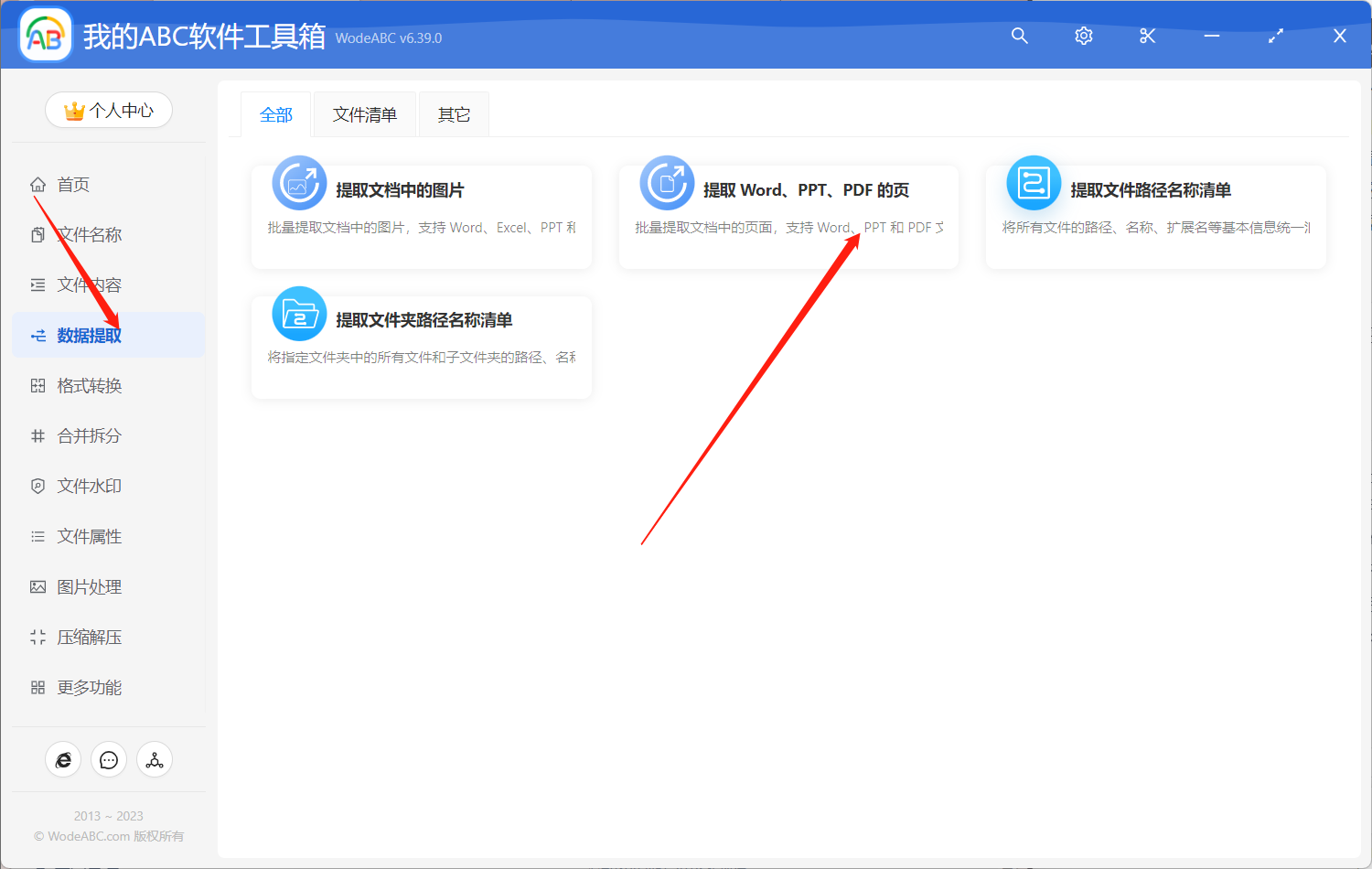
然後導入需要批量提取頁面的文件。 這裡支持上傳三種類型的文件,WORD/PPT/PDF。
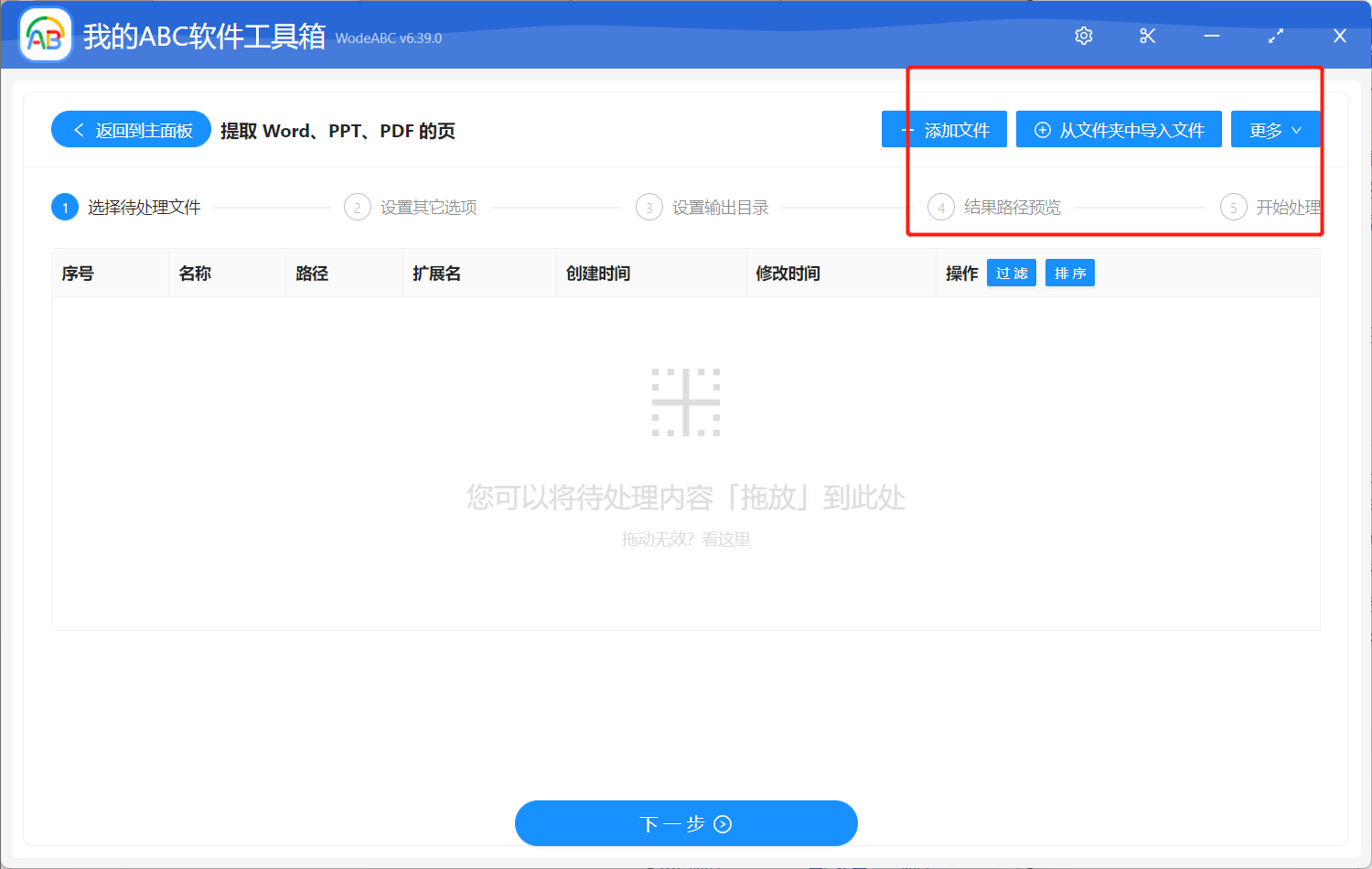
接著根據您自身的需求來設置頁面範圍,輸入規則可以在說明處查看。 此處我就以批量提取文件的首尾頁作為示範。
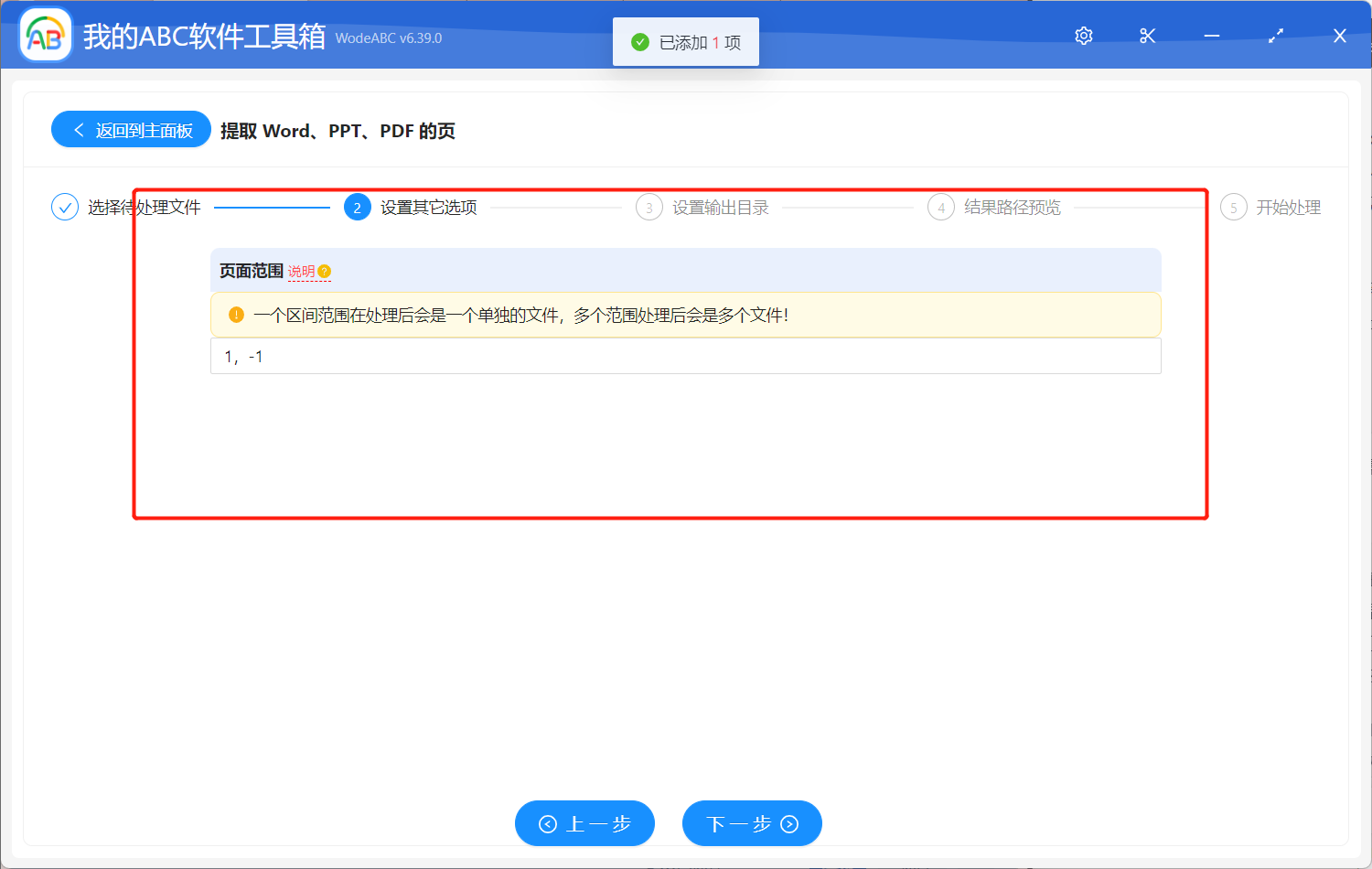
之後的操作大家應該都熟悉,設置您的輸出文件夾並對結果路徑進行預覽,最後就可以點擊」開始處理」了。
等待處理完成,您可以在設置好的文件夾中找到輸出文件對其進行查看。 我剛剛上傳的是一份共有9頁的 Word 文檔,在下圖中可以看到這裡通過軟件的批量提取,我的第1頁和第9頁已經都被完整批量提取出來保存成了獨立的文檔。
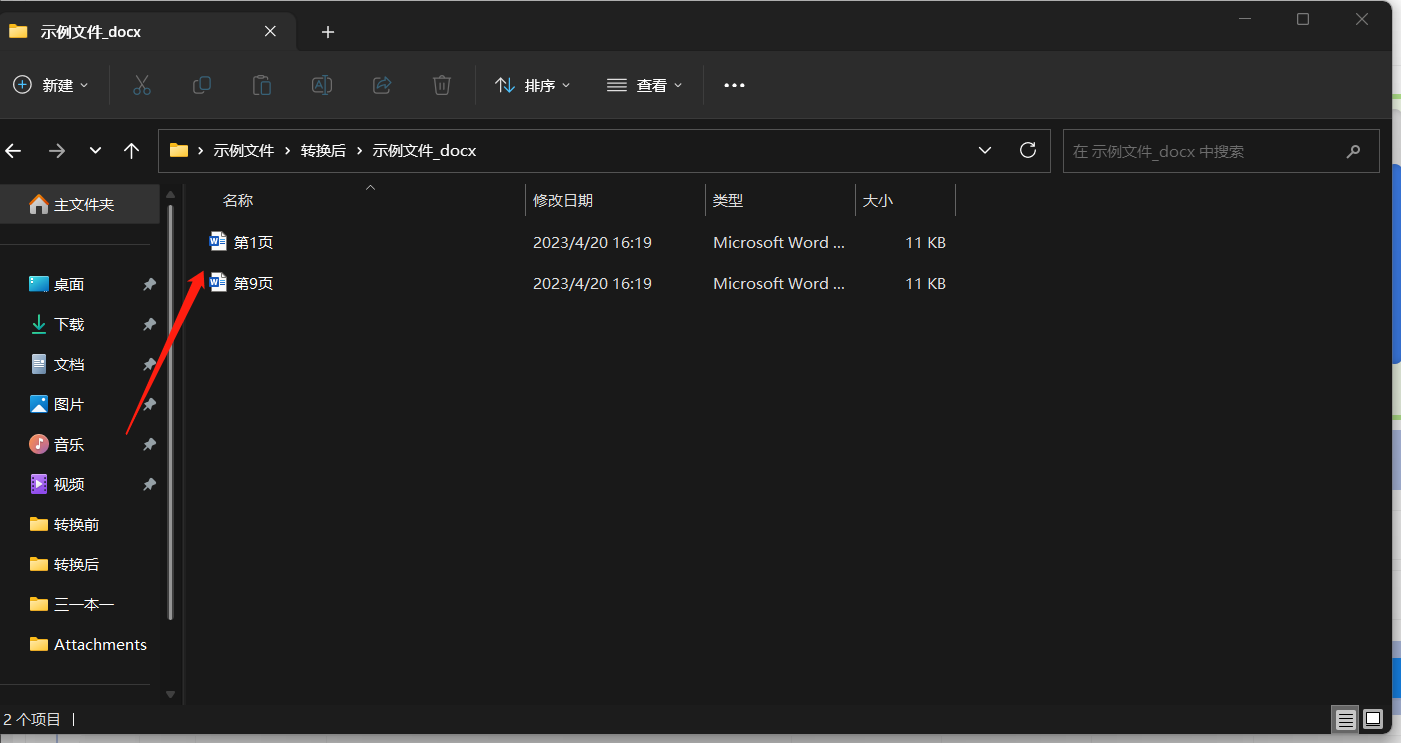
總而言之,在當代生活中文檔處理已經成為了我們的必需品,而今天討論的批量提取文件多個頁面,則是其中非常重要的一個功能。 我們可以使用專業的工具來幫助我們更高效的完成這項任務,比如文章中介紹到的軟件,操作十分簡單,並且功能也十分強大,無疑是我們生活工作學習中的好幫手。